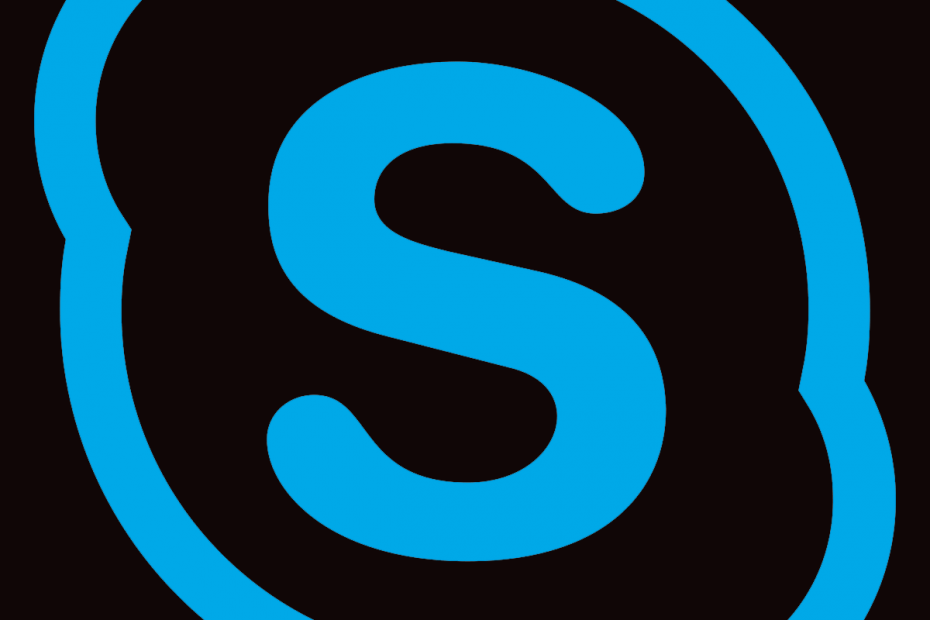
이 소프트웨어는 드라이버를 계속 실행하여 일반적인 컴퓨터 오류 및 하드웨어 오류로부터 안전하게 보호합니다. 간단한 3 단계로 모든 드라이버를 확인하세요.
- DriverFix 다운로드 (확인 된 다운로드 파일).
- 딸깍 하는 소리 스캔 시작 문제가있는 모든 드라이버를 찾습니다.
- 딸깍 하는 소리 드라이버 업데이트 새 버전을 얻고 시스템 오작동을 방지합니다.
- DriverFix가 다운로드되었습니다. 0 이번 달 독자.
마이크로 소프트는 엔터프라이즈 소프트웨어 솔루션으로 훌륭한 일을하고있는 것 같습니다. 약간 오래된 비즈니스 용 Skype를 대체하는 팀. 그러나 여전히 Microsoft의 엔터프라이즈 공동 작업 소프트웨어 반복을 선호하는 사용자가 있습니다. 또한 여러 채팅 창에서 Bussines 용 Skype를 사용하는 방법을 알고 싶어합니다. 짧은 답변? Teams로 전환합니다.
마이크로 소프트는 이전 Skype 강제 교체 새로운 메트로 디자인 데스크톱 용 Skype 및 Windows 10 용 Skype (Microsoft Store의 UWP가 사전 설치되어 제공됨)를 사용합니다. Skype를 훌륭하게 만든 많은 기능이 현재 누락되었으며 새 버전에서 볼 수 있을지 확신 할 수 없습니다.
기존의 기존 Skype 및 비즈니스 용 Skype는 다중 창 채팅을 허용했지만 현재는 Windows 10 용 Skype에서만 사용할 수 있습니다. Microsoft Teams는이 멋진 기능을 허용하지만 Office 365로 업그레이드해야합니다.
비즈니스 용 Skype를 대체 할 최고의 공동 작업 소프트웨어를 찾고 계십니까? 여기에 최고의 옵션이 있습니다.
그렇다면 비즈니스 용 Skype에서 Microsoft Teams로 이동하지 않으려면 어떻게해야할까요? 아래 지침을 읽으십시오.
여러 채팅 창에서 비즈니스 용 Skype를 실행할 수 있습니까?
비즈니스 용 Skype (Microsoft Office 2016에서 반복)를 사용하는 유일한 기본 방법은 탭보기를 사용하는 것입니다. 설정에서 멀티탭 대화를 활성화 할 수 있습니다.이 대화는 정확히 다중 창은 아니지만 일부를위한 트릭입니다.

방법은 다음과 같습니다.
- 열다 비즈니스 용 Skype 2016 자격 증명으로 로그인하십시오.
- 열다 설정 그리고 선택 일반 옵션.
- 을 체크 해봐 탭 대화 활성화 상자.
- 변경 사항을 확인하십시오.
또는 여러 인스턴스에서 동일한 버전의 Skype를 실행할 수있는 Multi Skype Launcher라는 타사 솔루션을 사용할 수 있습니다. 이를 통해 요즘 개편 된 Skype에서 분명히 누락 된 이전 기능을 되 찾을 수 있습니다. 당신은 그것을 확인할 수 있습니다 여기하지만이 애플리케이션은 무료가 아닙니다.
확인해야 할 관련 이야기 :
- 8 월부터 더 이상 Skype SMS 메시지를 동기화 할 수 없습니다.
- 채널 교차 게시 및 우선 순위 알림을받는 Microsoft Teams
- Windows 10, Windows 8에서 데스크톱 용 Skype 다운로드
